Farbenliste
Die Karteikarte Farbenliste im Farbwähler zeigt Ihnen alle im PDF verwendeten Farben an. Sie zeigt dabei auch die Namen der Schmuck- und Prozessfarben an, die im Dokument vorkommen.
- Drücken Sie auf die Schaltfläche Farbe, um zum Farbwähler zu gelangen. Die Schaltfläche befindet sich in der Symbolleiste am oberen Rand des Programmfensters.
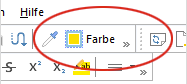
Wenn eines oder mehrere Objekte selektiert sind, zeigt die Schaltfläche deren Füll- und Umrandungsfarben an. - Wechseln Sie zur Karteikarte Farbenliste. Die Werte der Komponenten jeder Farbe und, sofern verfügbar, die Namen der Prozessfarben werden in der Liste angezeigt. CMYK, Grau und die Werte der Farbseparation werden als prozentuale Angaben von 0 bis 100 ausgegeben. RGB-Werte gehen von 0 bis 255.
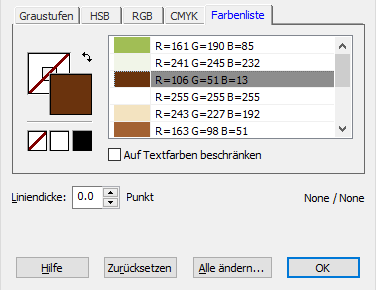
- Möchten Sie nur die Textfarben des Dokuments sehen, aktivieren Sie das Ankreuzkästchen Auf Textfarben beschränken. Andernfalls werden alle verwendeten Farben angezeigt.
- Klicken Sie auf eine Farbe, um die Füll- oder Umrandungsfarbe der selektierten Objekte zu ändern. Um zwischen Füll- und Umrandungsfarbe zu wechseln, siehe Farbe verändern.
Anmerkungen
- Es kann einen Augenblick dauern, bis die Farbenliste erstmalig für ein Dokument aufgebaut ist.
- Anders als bei allen anderen Karteikarten des Farbwählers ändert die Auswahl einer Farbe aus der Farbenliste das Farbsystem der selektierten Objekte.
